Me alegro mucho de que consiguieras instalarle el dingux  la verdad es que de esta forma la consolita se convierte en algo infinito.
la verdad es que de esta forma la consolita se convierte en algo infinito.
QUIERO APORTAR MI EXPERIENCIA PARA SU INSTALACION y para ello basandome en un tutorial de wululu (al que le doy las gracias por que fue el que al verlo tan sencillo me animo a instalarlo) lo voy a completar con mi expereiencia y explicandolo como si tuviera que instalarlo un niño de 7 años. ![más risas [+risas]](/images/smilies/nuevos/risa_ani3.gif)
GUIA INSTALACION DE LINUX EN LA DINGOO A-320 PARA IDIOTAS - TONTOS O LO QUE QUERAIS pero yo la he explicado al maximo por que sea lo mas facil posible con esto os aseguro que teneis vuestro dingux rulando.
ALBERTOLOLA: Lo primero es que si un ceporro como yo que no ha visto linux ha sido capaz de instalarlo, cualquiera puede. En realidad es que no se usa linux para nada, es solo unos pasos y meter unos comandos en msdos. LOS COMENTARIOS EN VERDE SON MIOS, los pongo para gente mas torpe todavia-tiempo estimado instalacion 15 minutos)NECESITAMOS ANTES DE EMPEZAR LA DINGOO + La tarjeta de memoria (compratela ya antes de hacer nada y pinchasela.Te recomiendo que cojas tu dingoo te vayas a la tienda y alli se la pinches, ya que te hara falta un adaptador, que alli tambien te daran). La pinchas enciendes la dingoo y te aparece la tarjeta que acabas de pinchar. Todo perfecto. La mia es una PNY de 4gb comprada en app.Vete a tu casa ya ainstalarlo. No veas la cara que puso el dependiente al enseñarle lo que era capaz de hacer el aparatito, se puso como una moto y llamo a un amigo que habia dentro para enseñarsela y jugar un rato, el tio dijo. Ostia me compro una ya, que yo soy un friki de la ostia y no puedo estar sin ella
![más risas [+risas]](/images/smilies/nuevos/risa_ani3.gif)
VAMOS AL TEMA
1º) Lo primero q hay q hacer es ver q tipo de pantalla tiene la dingoo, para ello, la encendemos, y vamos a la opcion de "System set", ahi entramos en "about" ahi nos saldra la memoria q tenemos en cada momento, para q nos salga el tipo de pantalla deberemos pulsar la siguiente conbinacion de botones : arriba, derecha, abajo, arriba, derecha y abajo. Una vez hecho esto nos saldra una pantalla, en donde nos dira cual es la nuestra. El dato en q os teneis q fijar es en LCD MODULE, y os pondra ILI9325 o ILI9331.
(LA MIA) ese sera vuestro tipo de pantalla (escribela en un papel ceporro)
1.5) Crea en el disco duro de tu pc una carpeta que se llame Boobo (el creador de todo esto - que maquina el tio )-Aqui meteremos los ficheros que vayamos necesitando la ruta quedara asi c:\boobo2º)Ahora procederemos a instalar el Dual boot (q sirve para poder alternar la carga del firmware original q lleva la dingo y el linux)
Para ello primero nos descargaremos el dualboot del siguiente link
http://dingoo-linux.googlecode.com/file ... r_20090628.zip
A descomprimir en la carpeta Boobo y crearemos la
subcarpeta dual_boot_installer_20090628 con los ficheros que hat dentro serviran para que la dingo arranque de forma normal y de forma Linux)
Ahora encendemos la dingoo, pero sin q este conectada al pc, y la vamos a encender en modo usb, es decir una vez encendida,
apretamos el boton B(primero), y lo mantenemos pulsado mientras pulsamos el boton de reset (
es el agujerito q esta en un lateral y hay q pulsar con algo finito) yo le meto la punta de un clip que encaja el alambrito perfecto . Tras hacer esto la pantalla se quedara en negro, no pasa nada malo no os preocupeis, xD.
En este punto hay q realizar un paso q a mi con windows vista no me dejaba(por lo visto a mas gente tb le pasa, asiq es cosa del vista) Asiq tendreis q usar xp o linux, yo use el XP
(yo tambien xp).Ahora vamos a conectar la consola al ordenador mediante el cable usb, cuando la conectemos saldra el tipico mensaje de instalar dispositivo y saldran 2 opciones, escogemos la de buscar en nuestro equipo los drivers, y
seleccionaremos la carpeta donde hemos descomprimido el dualboot(ya sabeis c:\boobo\dual_boot_installer_20090628) una vez seleccionada la carpeta le dais a aceptar, nada de hacer caso a windows y busacr en internet, ni gilipolleces, examinar (opcion avanzada) y nuestra carpeta y se ira instalando solo. Una vez instalado os reconocera el pc la dingoo (esperamos unos segundos)
La dingoo se convertira de esta forma en un dispositivo de almacenamiento mas de tu PC, y entonces sera el momento de buscar este nuevo disco duro pequeñito que antes no estaba y QUE ES LA TARJETA DE MEMORIA QUE LE HEMOS METIDO A LA DINGOO, no la que traia sino
la nueva tarjeta que hemos comprado (yo he comprado una de 4GB en app informatica 11 euros y alli tambien me regalaron un pequeño adaptador MINISD que se necesita para meterla en la dingoo.
Lo hemos encontado (se llamara h:, o m: segun el PC) y le damos a boton derecho y formatera a fat 32. Cuidado no os equivoqueis y formateis la que la dingoo ya trae de fabrica, que es donde estan metidos los emuladores y tal.Ahora llega meter el pack de emuladores y aplicaciones.(PARA DINGUX)
Para ello descargaremos este archivo(el mas nuevo hasta la fecha con todo actualizado mame 1.1, etc)
http://www.mediafire.com/download.php?ncog3d2zyljUna vez tengais ya descargado el local-0.19(YA VAMOS POR LA VERSION 29, pero a mi con este me fue bien para instalarlo mas adelante habra tiempo de modernizarse), es decir el archivo q os he puesto para descargar,
lo descomprimis en la carpeta c:\Boobo\dingux local y os saldran 5 cosas( un texto, una carpeta, 2 archivos llamados zimage(cada uno corresponde a un tipo de pantalla como vereis) y otro llamado rootfs) muy bien pues
tendreis q eliminar el documento de texto, y tb el archivo zimage en el q no ponga vuestro tipo de pantalla., en mi caso elimine zImage 9325 Y
os quedara la carpeta local, el archivo rootfs y un archivo zimage con la terminacion de vuestra pantalla, para terminar tendreis q renombrar el zImage-ILI9331 a solo zImage (ESTO ES FUNDAMENTAL).Seleccionamos los archivos que hemos dejado (archivo roof, zImage y
CARPETA LOCAL), le damos a copiar y le damos a pegar en la unidad de la tarjeta de la dingoo
(la recien formateada).Ya tenemos nuestra tarjeta de la dingoo preparada.
YA ESTAMOS PREPARADOS PARA METER DINGUX A TOPE3º) Ahora iremos a inicio/ejecutar y escribiremos cmd. Se abrira una ventana de msdos, ahi
escribid cd.. dais a intro, y lo volveis a escribir cd.. y otra vez intro, hasta que solo veamos a la izquierda c:\> ahora nos iremos a la carpeta que nos interesa escribiremos "
cd boobo" sin las comillas, ya estamos dentro de Boobo, ahora escribiremos "
cd dual_boot_installer_20090628" , para vuestra información cd es un comando de msdos que significa (Change directory), que tiempos.
A continuacion hay q escribir en la ventana de msdos lo siguiente:
si tu pantalla era del tipo ILI9325 escribirasestas suelen ser las mas antiguas)
usbtool-win 1 hwinit.bin 0x80000000 (le dais a intro despues de escribirlo) te saldran unas lineas en msdos que terminan con DONE!
usbtool-win 1 zImage_dual_boot_installer_ILI9325 0x80600000 (tb le dais a intro despues de meterlo, lo mismo lineas y DONE!
Si por el contrario tu pantalla es ILI9331 escribiras esta es la mia)usbtool-win 1 hwinit.bin 0x80000000 tb le dais a intro despues de meterlo, lo mismo lineas y DONE!
usbtool-win 1 zImage_dual_boot_installer_ILI9331 0x80600000 tb le dais a intro despues de meterlo, lo mismo lineas y DONE!
OJALA SE OS ENCIENDA LA PANTALLA DE LA DINGUX A LOS 10 SGUNDOS(esto seria perfecto), pero a mi no me paso, y me paso lo siguiente ESTO SUELE DAR UN PROBLEMA, Y ES COMO ES LA PRIMERA VEZ QUE LO HACEMOS, tardamos mucho en escribir y la dingoo se queda como dormida, y aunque termina diciendo DONE! la dingoo sigue con su pantalla negra y ni se inmuta.a MI ME PASO Y ME IBA A VOLVER LOCO
SOLUCION.Dejas el cable puesto, tu pantalla del PC con el msdos en pantalla. Desenchufas la dingo del cable usb, le das con el clip, la enciendes, y la pones otra vez enmodo USB (ya sabes B pulsado y el clip en el agujerito) Y LA CONECTAS RAPIDAMENTE AL CABLE USB Y ESCRIBES LAS LINEAS DE MSDOS RAPIDAMENTE. Asi hasta que salga, que te aseguro que termina funcionando, colo le ha pasado al amigo anterior 
.
Una vez metidos esos 2 codigos vereis q vuestra dingo se reinicia y carga el Linux, os saldra una pekeña instalacion en la pantallita de la dingoo,
PERO YA BONITA Y CON SUS COLORES Y TODO le dais q si(o continuar) cuando pregunta en un momento si prefieres opcion 1 (dual boot o 2 firm original ) hay que darle al 1 y listo. LA PANTALLA SE QUEDA EN NEGRO CON LAS LETRAS DINGUX-Ya teneis Linux instalado
Desconecta la consola del cable USB
TODO TERMINADO? PUES NO aqui me surgio un problema tonto que de nuevo me iba a volver loco, al resetear,no salia el puto pinguino, entonces aunque ya has terminado de todo te crees que lo has hecho mal. Pues el fallo es tan tonto como esto. PULSA LA TECLA SELECT y no la sueltes, ahora con el clip (sin soltar select) resetea.
Aparecera el pinguinoya tenemos los iconos de dingux, pero la primera vez te vas al final del todo a sistema y le das a reinicio para que se quede todo asentado y perfecto

Al reseterar si le dejas pulsado select antes de pinchar con el clip te cargara dingux los emuladores ya estan y apareceran los ports como el doom, doom 2 dukem 3d, y demas, pero solo son iconos tendreis q descargaros los archivos de los juegos y meterlos

, si no haces nada te cargara el firm original
Bueno eso es todo espero q os sirva, hay cosas q las he explicado igual demasiado pero es para q todos los q no tengan ni zorra lo entiendan, o al menos puedan instalarlo
Agracederselo a Wululu de meri, al amigo Jonit de EOL y atodos los que haceis que los mas torpes podamos convertirnos en usuarios maximos de dingoo
![fumando [fumando]](/images/smilies/nuevos/fumando.gif)
que su tutorial que vi sencillo fue el que me animo
Y os animo a q lo hagais ya q como veis es sencillo de cojones


![tristón [triston]](/images/smilies/nuevos/triste_ani2.gif)

![fumando [fumando]](/images/smilies/nuevos/fumando.gif)
![llorando [snif]](/images/smilies/nuevos/triste_ani1.gif)
![por aquí! [poraki]](/images/smilies/nuevos/dedos.gif)


![brindis [beer]](/images/smilies/nuevos2/brindando.gif)



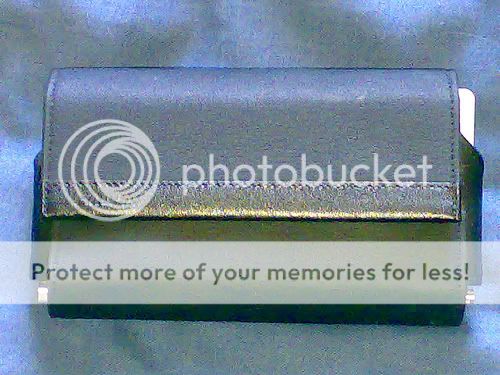


![enamorado [amor]](/images/smilies/nuevos/enamorado.gif)
 la verdad es que de esta forma la consolita se convierte en algo infinito.
la verdad es que de esta forma la consolita se convierte en algo infinito.![más risas [+risas]](/images/smilies/nuevos/risa_ani3.gif)
![más risas [+risas]](/images/smilies/nuevos/risa_ani3.gif)
 .
.
 , si no haces nada te cargara el firm original
, si no haces nada te cargara el firm original![fumando [fumando]](/images/smilies/nuevos/fumando.gif) que su tutorial que vi sencillo fue el que me animo
que su tutorial que vi sencillo fue el que me animo
![enamorado [amor]](/images/smilies/nuevos/enamorado.gif)
![más risas [+risas]](/images/smilies/nuevos/risa_ani3.gif)
![enrojecido [ayay]](/images/smilies/nuevos/sonrojado_ani1.gif)
![fumando [fumando]](/images/smilies/nuevos/fumando.gif)
![risita [risita]](/images/smilies/nuevos/sonrisa_ani1.gif)
![más risas [+risas]](/images/smilies/nuevos/risa_ani3.gif)
![enrojecido [ayay]](/images/smilies/nuevos/sonrojado_ani1.gif)
![fumando [fumando]](/images/smilies/nuevos/fumando.gif)
![fumando [fumando]](/images/smilies/nuevos/fumando.gif)